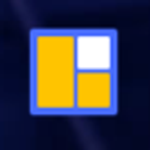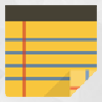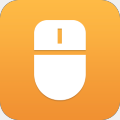小Q书桌WIN10完美运行版本专门为喜欢智能快捷书桌的小伙伴准备的的非常不错的工具系列,支持最新的win10版本,现在你能体验到更加方便快捷的桌面服务,给你带来最棒的传奇游戏体验,相信不少的用户都会非常喜欢,赶紧下载最新的小Q书桌体验吧!
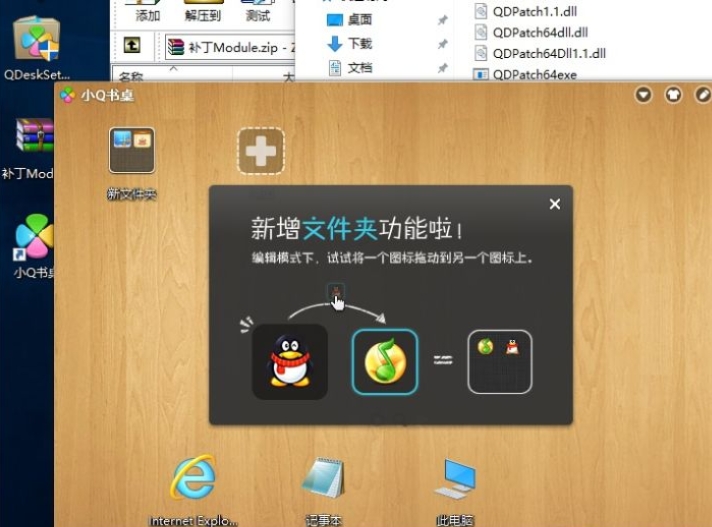
使用说明
1、首先隐藏任务栏的Cortana,因为小Q书桌的图标还是会覆盖在cortana上
2、安装QDeskSetup-2.5.1278.201.exe,一直下一步,安装完成后不要勾选启用小Q书桌选项,因为一旦启用小Q书桌,就会自动加载注入模块,导致待会替换注入模块的时候提示文件正在被使用。如果你不小心点了启用小Q书桌,那么请在任务管理器里关闭小Q书桌并重新启动Windows资源管理器即可。
最好勾选上创建桌面快捷方式的选项,以便待会快速定位到安装路径
3、找到桌面上的小Q书桌图标,右键打开文件所在位置。(一般安装在C:Program Files (x86)TencentQDesk),并找到目录ProgramDataModule。完整的路径例如:C:Program Files (x86)TencentQDeskProgramDataModule4、删除QDeskProgramDataModule目录下的所有文件,共4个文件:QDPatch1.1.dll、QDPatch64dll.dll、QDPatch64Dll1.1.dll、QDPatch64exe.exe将 补丁Module.zip 内的文件解压到QDeskProgramDataModule目录下,若提示文件正在被使用,请在任务管理器里关闭小Q书桌并重新启动Windows资源管理器即可。
至此大功告成,双击桌面的小Q书桌快捷方式启动,查看效果
常见问题
小Q书桌的操作界面最多可以放几页图标?
答:您可以自行增减、排列图标,最多可增加至5页。另外,小Q书桌还支持滑屏功能,只需要按住鼠标,即可左右拖动操作面板。
如何管理“小Q书桌”上的程序图标?
答,您可以点击右上角的铅笔标志进入小Q书桌编辑状态,便捷增减操作界面的图标,并且排布图标位置。
(1)点击右上角铅笔标识,当操作面板中各程序图标的右上角出现红色圆形标记时,表示您已进入编辑模式。
(2)进入编辑模式后,您可以点击、拖拽界面中的图标进行排列、添加或删除。
排列:拖动图标换行、换列、换页;
添加:将桌面上的程序快捷方式或文件直接拖进“小Q书桌”操作界面;
删除:将“小Q书桌”操作界面中已有的图标拖出到桌面上,表示不再受管理。
(3)完成编辑后,退出编辑模式。
特色功能
1、高效图标管理
2、操作便捷
3、编辑方便
4、专属皮肤随时换
显示全部